アイテムポストからの商品掲載状況の確認をすることができます。
掲載状況の確認
※掲載は【アイテムポスト】>【TOP】より設定ください。
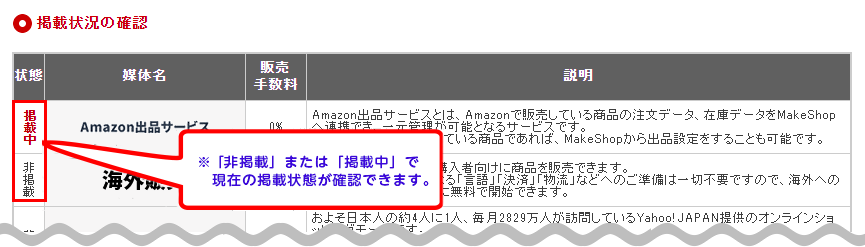
※有料媒体掲載については、一部の商品を選択して商品を出品している場合は、「一部掲載中」と掲載されます。
商品個別出品管理
アイテムポストの一部連携媒体に出品する商品の設定ができます。
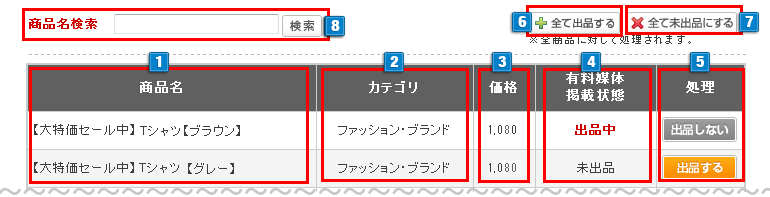
- 1「商品名」…ショップに登録した商品名がそのまま表示されます。
- 2「カテゴリ」…登録されているアイテムポストのカテゴリ名が表示されます。
【アイテムポスト】>【アイテムポスト管理】>【掲載カテゴリの編集】にて変更もできます。 - 3「価格」…商品販売価格が表示されます。
- 4「有料媒体掲載状態」…有料媒体の出品状況を確認できます。
※出品設定できる有料媒体は、下記の通りです。
- 価格.comショッピングサーチ
- 価格.com価格比較
- Seeq
無料媒体(GMOポイントメールマガジン・GMOポイントサイト)、GMOポイントモール、LINEブランドカタログは全ての商品が出品され、未出品に変更することはできません。
(会員専用商品、会員専用カテゴリーに所属した商品、定期購入商品、予約商品は出品されません)
Yahoo!ショッピングの出品商品は【アイテムポスト】>【Yahoo!ショッピング管理】>【Yahoo!ショッピング出品登録設定】
より設定してください。
- 5「処理」…対象商品の出品可否を設定できます。
- 6「全て出品する」…全商品を有料媒体へ出品します。
- 7「全て未出品にする」…出品中の商品を全て取り下げます。各媒体より掲載が取り下げられたら状態は「未出品」と表示されます。
- 8アイテムポストに掲載済みの商品の中から商品名を検索し、商品を表示します。
【商品管理】>【商品の設定】>【商品の登録】「商品表示可否:見せる」の状態で、
商品情報を更新した場合「未出品」に設定している商品が自動的に「出品中」に切り替わります。
4の媒体に引き続き出品をおこなわない場合は、商品情報を更新後「出品しない」に切り替えてください。


 掲載状況の確認
掲載状況の確認

